无忧重装Win7系统宽带正常却打不开网页解决方法
无忧重装Win7系统宽带正常却打不开网页解决方法。据部分用户反映,在win7系统 中,宽带拨号连接都是正常的,但是浏览器打不开网页。上不了网很多事情都干不了。这个怎么办好呢?宽带拨号连接都是正常的,但是浏览器打不开网页,这种情况时有发生,你是怎么解决的呢?如果还没有更好的方法,可以参考下面的教程,大家可以看看小编怎么解决无忧重装Win7系统 宽带连接正常但浏览器却打不开网页的吧!
Win7系统宽带正常却打不开网页解决方法
一、部分能够进去的站点不能进去且长时间查找站点
有一些MODEM如若用户没有为其指定当地的IP地址就会出现此类故障,可进入MODEM设置项再为其指定当地的IP地址即可,例如湖南的IP地址为:202.103.96.68.还有一种可能是由于用户用软件优化过,对此也可按上面介绍的方法重新安装网络选项或恢复一下注册表看能否解决问题,如若不行的话,就笔者经验只有重新安装系统方可解决。
二、提示无法打开搜索页
此类故障一般是由于网络配置有问题造成。进入“控制面板”——“网络”,将拨号适配器以外的各项全部删除,重新启动计算机后再添加microsoft的“TCP/IP协议”重新启动计算机后即可解决。
三、口令不对导致无法看到此页面
在Windows的IE浏览器中,为了限制对某些internet站点的访问,可以在“控制面板”的“internet”设置的“内容”页中启用“分级审查”,用户可以对不同的内容级别进行限制,但是当我们浏览含有activex的页面时,总会出现口令对话框要求我们输入口令,如果口令不对,就会无法看到此页面。这个口令被遗忘后,用户便无法正常浏览。解决的办法就是通过修改注册表,删除这个口令。方法如下:
1、打开注册表编辑器,找到HKEY_LOCAL_MACHINESoftwaremicrosoftWindowscurrent versionpoliciesratings.
2、在这个子健下面存放的就是加密后的口令,将ratings子键删除,IE的口令就被解除了。
操作了这些故障重新打开浏览器试试看是不是能正常使用了,如果是浏览器本身问题的话,建议下载一个新的浏览器。
win7能上qq打不开网页解决方法
DNS可以手动设置,IE组件非常的多,因此手动修复很困难,建议使用电脑管家的电脑诊所进行修复,一键就可以修复完成了
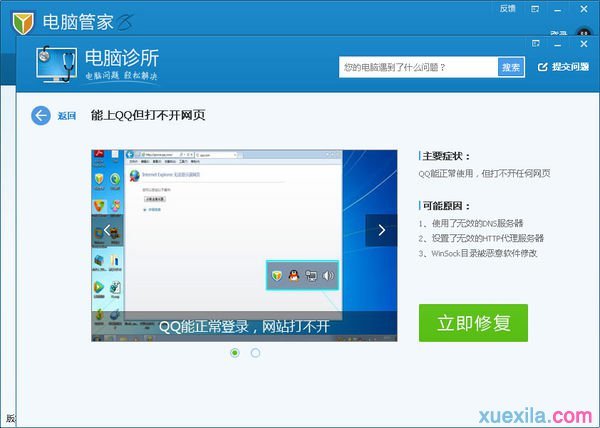
附:手动修复步骤(来源:腾讯电脑管家电脑诊所,自动修复请点击上方的【立即修复】)
方案一:手动设置DNS
(说明:如果您使用DNS有特殊设置,请保存设置后再进行操作)
1.打开【控制面板】→【网络连接】→打开【本地连接】→【属性】:
2.双击【Internet 协议(TCP/IP)】→选择【自动获取IP地址(0)】和【使用下面的DNS服务器地址(B)】→输入首选DNS服务器为"114.114.114.114",备用DNS服务器为"8.8.8.8"→点击【确定】→【确定】:
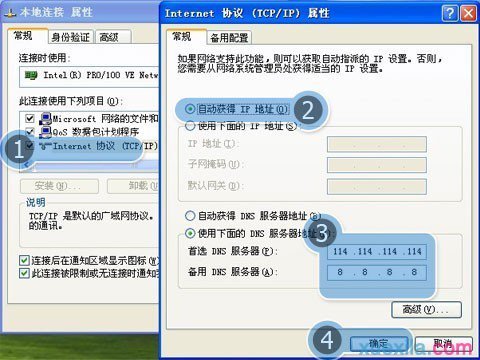
方案二:清除IE缓存
1. 打开IE浏览器→点击【工具】→ 【Internet 选项】→【删除】:
2. 勾选所有选项→点击【确定】→ 在确认窗口中点击【确定】
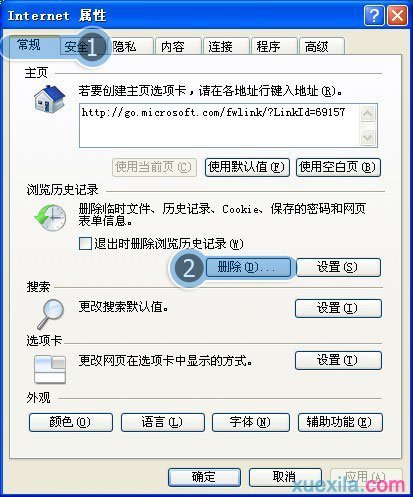
方案三:注册IE组件
点击【开始】菜单→在搜索框中输入"cmd"→按键盘enter(回车)键:
在弹出的黑色窗口中,按顺序输入以下内容,按键盘enter(回车)键,再逐一完成以下全部部件注册:
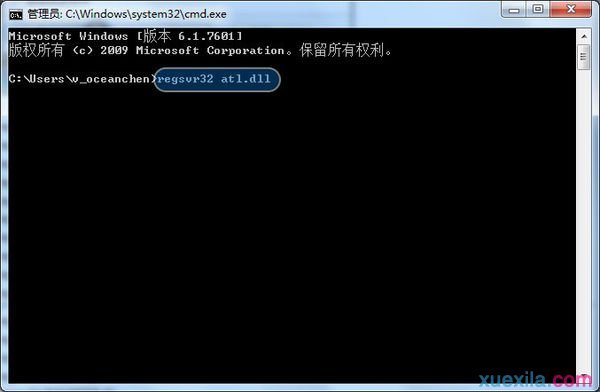
regsvr32 atl.dll
regsvr32 shdocvw.dll
regsvr32 actxprxy.dll
regsvr32 urlmon.dll
regsvr32 browseui.dll
regsvr32 oleaut32.dll
regsvr32 shell32.dll
regsvr32 jscript.dll
regsvr32 vbscript.dll
regsvr32 mshtmled.dll
regsvr32 CLBCATQ.DLL
regsvr32 cscui.dll
regsvr32 MLANG.DLL
regsvr32 stobject.dll
regsvr32 WINHTTP.dll
regsvr32 msxml3.dll
regsvr32 query.dll
regsvr32 jscript9.dll
regsvr32 hlink.dll
建议点击本回答上侧【修复】按钮,使用电脑诊所一键自动完成所有修复步骤。
方案四:启动DNS服务
点击【开始】菜单→在搜索框中输入"cmd"→按键盘enter(回车)键:
2.在弹出的黑色窗口中,输入”sc coinfig dnscache start= auto”(注意=后的空格),按键盘enter(回车)键→输入”sc start dnscache”,按键盘enter(回车)键,最后输入”ipconfig /flushdns” , 按键盘enter(回车)键:
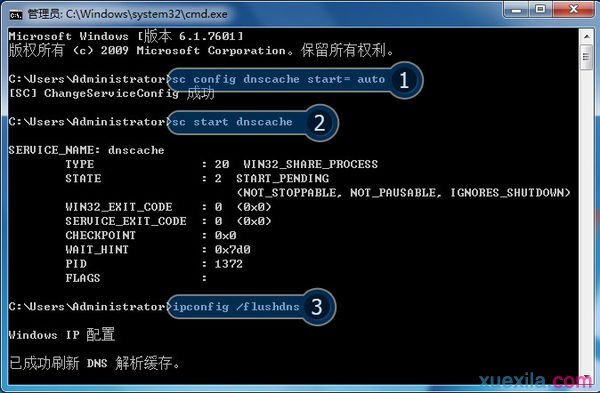
方案五: 重置winsock目录
点击【开始】菜单→在搜索框中输入"cmd"→按键盘enter(回车)键:
2.在弹出的黑色窗口中,输入”netsh winsock reset”,按键盘enter(回车)键后重启计算机:

如果以上诉步骤未能生效,再进入后续步骤:
方案六:重置IE
(说明:如果您使用网络代理或者对浏览器有特殊设置,请保存设置后再进行操作)
打开IE浏览器 → 点击【工具】→【Internet 选项】
点击【高级】→点击【重置】→勾选【删除个性化设置】→点击【确定】→【确定】:

以上便是关于无忧重装Win7系统宽带正常却打不开网页解决方法,希望小编的分享能够帮助到大家!
-
 小白一键重装系统win7图文教程
小白一键重装系统win7图文教程小白一键重装系统win7图文教程是小编今天为大家准备的详细装机教程。下面小编是就使用小白一键重装系统软件来教大家怎么重装系统win7,下面是小白一键重装系统WIN7图文教程,希望...
-
 台式电脑怎么重装系统XP
台式电脑怎么重装系统XP台式电脑怎么重装系统XP?虽然现在很多的用户使用的都是win7系统或者是win10系统,但是还是有一些用户系使用XP系统的,想要装回XP系统,怎么装呢?今天,小编就教大家怎么一键重装系...
-
 台式电脑重装系统win10图文教程
台式电脑重装系统win10图文教程台式电脑重装系统win10图文教程是小编为大家准备的详细装机教程 白云一键重装系统win10详细步骤: 1、我们在白云一键重装系统官网下载一个白云一键重装系统软件,然后安装到电脑上...
-
 笔记本电脑怎么重装系统win7
笔记本电脑怎么重装系统win7笔记本电脑怎么重装系统win7?小编建议大家使用极速一键重装系统软件,极速一键重装系统软件使用方便、快捷、稳定、更是无需U盘和光碟就可重装系统!下面是极速一键重装系统win7详...
-
 黑云一键重装系统win7旗舰版图文教程
黑云一键重装系统win7旗舰版图文教程黑云一键重装系统win7旗舰版图文教程是小编为大家准备的装机教程,主要针对不会重装系统的朋友,希望通过这篇教程让更多的人学会怎么重装系统,下面是详细的安装步骤,希望能够...
-
 手提电脑怎么重装系统
手提电脑怎么重装系统手提电脑怎么重装系统?雨林木风一键重装系统工具是一款全新的一键GHOST重装系统软件,本软件为绿色版本,无需安装,无需U盘,更不需光驱、光盘,window系统镜像采用云高速同步下载...
-
 笔记本怎么重装系统win10
笔记本怎么重装系统win10笔记本怎么重装系统win10?屌丝一键重装系统软件无需系统安装盘,照样能重装系统,装机本该如此简单傻瓜式一键重装系统,无论新手老手都能够轻易上手,系统反应慢,中毒,都能将...
-
 联想电脑怎么重装系统win8
联想电脑怎么重装系统win8联想电脑怎么重装系统win8?小马一键重装系统是一款在线一键重装系统软件,可以一键重装XP系统、win7系统等电脑系统,且无需任何电脑知识基础,傻瓜式一键自动安装。重装系统前,...
-
 win7怎么重装系统win8
win7怎么重装系统win8win7怎么重装系统win8?小鱼一键重装系统是一款简单快捷好用的系统重装软件,小鱼一键重装系统软件具有自动识别电脑硬件并智能云匹配最佳系统版本。不管安装XP、Win7还是Win8系统,都...
-
 惠普笔记本重装系统win7图文教程
惠普笔记本重装系统win7图文教程惠普笔记本重装系统win7图文教程是小编使用系统之家一键重装系统软件编辑的装机教程。针对那些想要重装系统但是又不会重装系统的朋友们!使用系统之家一键重装系统重装win7系统,...
- 三星笔记本电脑怎么重装系统 小马一键重装系统
- 好用一键重装win7系统bitlocker加密磁盘无法解锁
- 神洲笔记本q1600怎么重装系统 无忧在线重装系统
- 系统之家重装Win7系统清理系统垃圾文件的方法
- 白云一键重装系统好用么 白云一键重装系统教程
- 易捷重装win7系统不能上网怎么办的解决方法
- 电脑开机速度慢 黑云一键重装系统
- 方正电脑如何重装系统 小鱼一键重装系统
- win7重装系统后摄像头图标不见了怎么办
- 东芝笔记本电脑怎样重装系统 系统之家一键重装系统
- 宏基如何重装系统win7 屌丝一键重装系统
- 好用一键重装系统win7后如何清除浏览器搜索浏览记录
- 用白云一键重装系统 白云一键重装win7系统
- 系统之家怎么重装系统 系统之家一键重装系统怎么样
- 如何重装电脑系统win7旗舰版 大番茄一键重装系统
- 小鱼一键重装win7系统之使用键盘复制粘贴的技巧
- 海尔电脑极速重装系统的方法
- 系统之家重装系统怎么用光盘装win7系统
- 小白重装系统之怎样使预览窗口更清晰
- 电脑win7系统找不到应用程序怎么办


